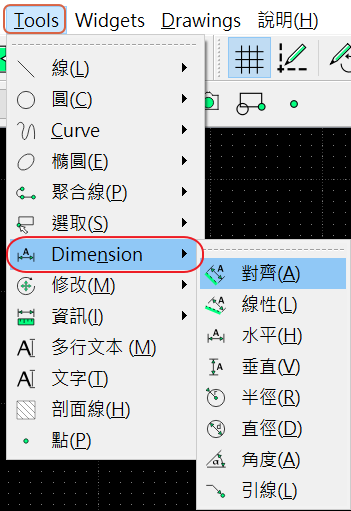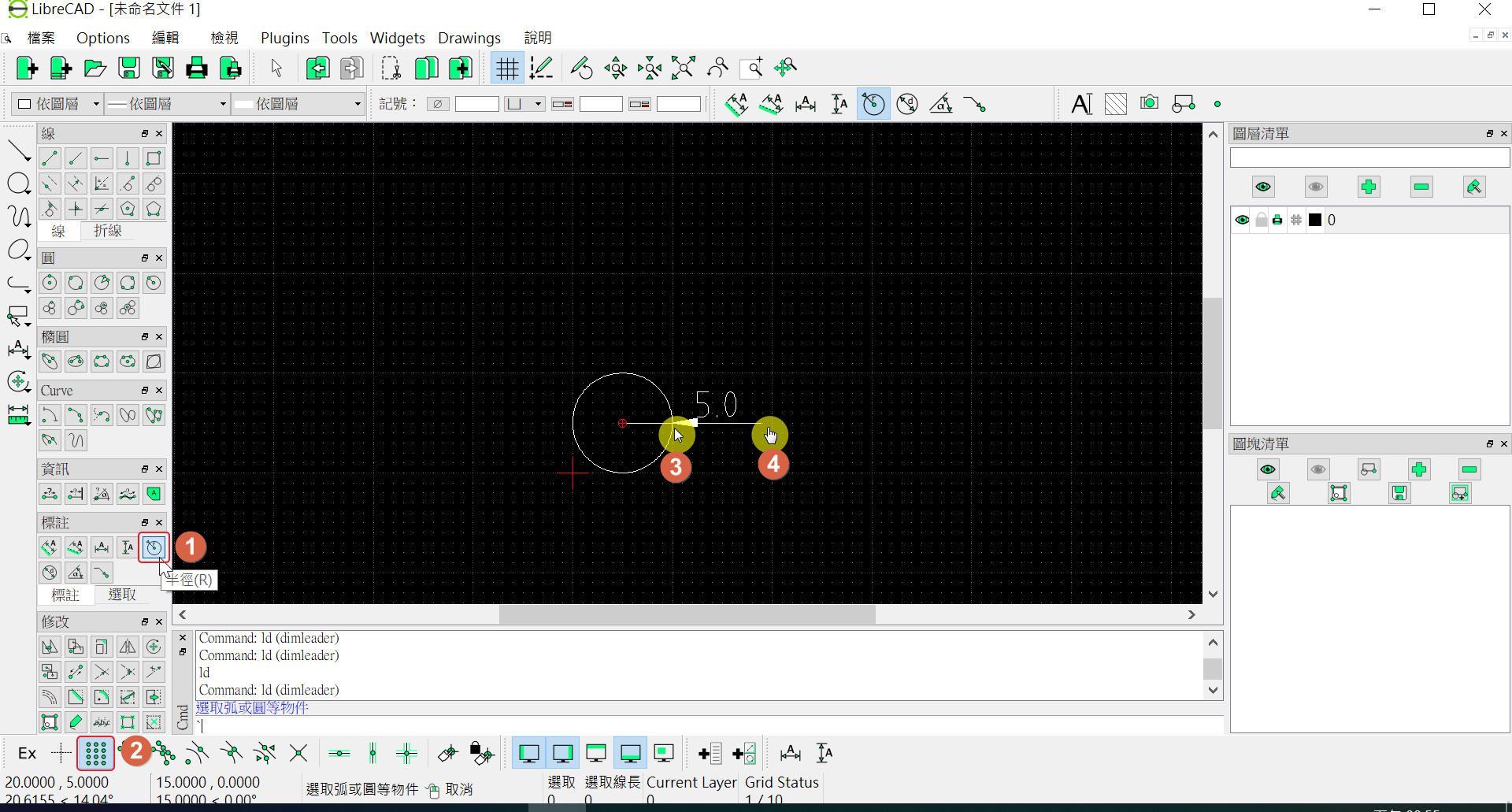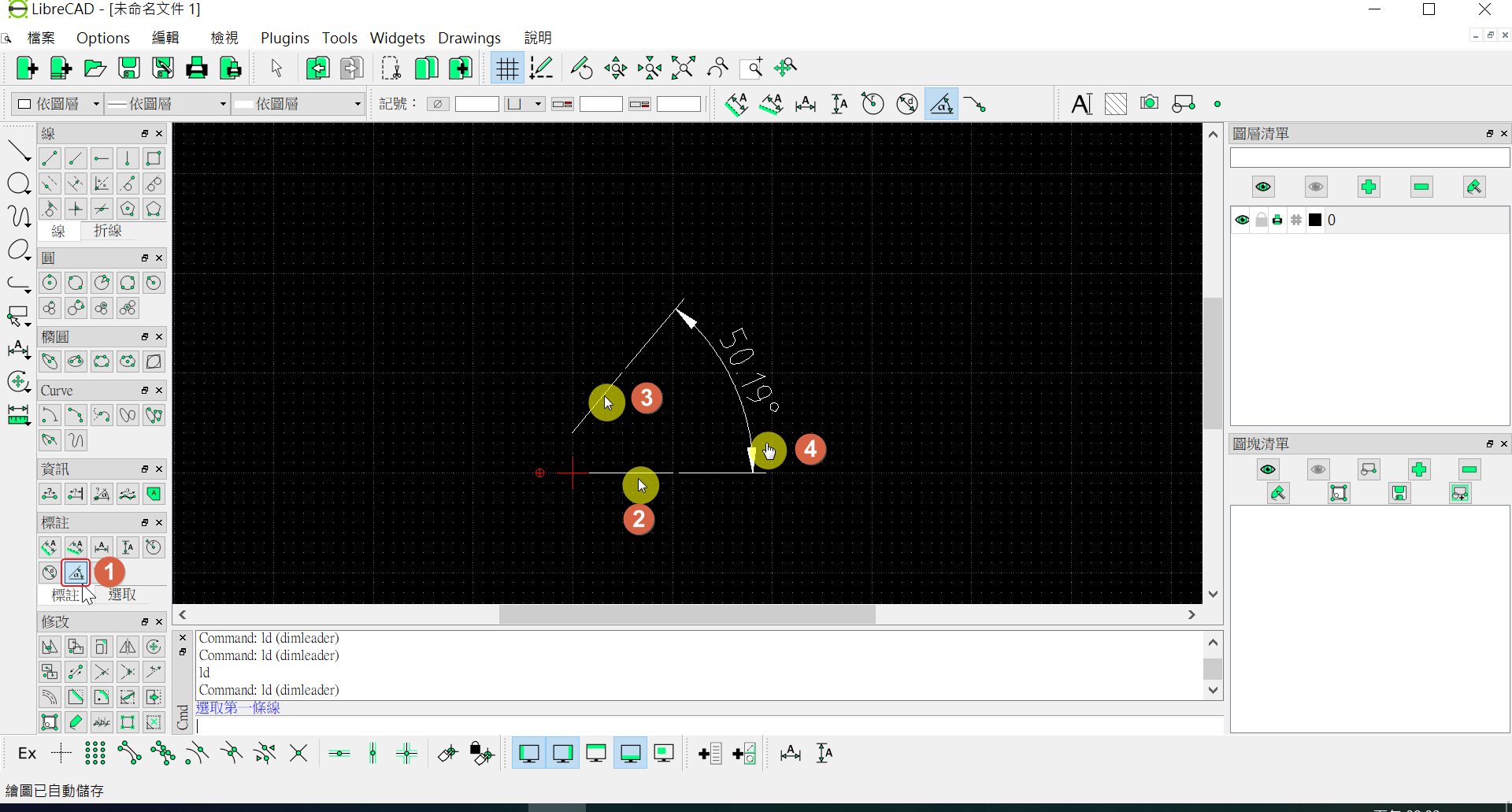標註¶
此單元功能在於尺寸丶角度…等等的標示.
對齊¶
以二點間的距離及角度作尺寸的標註,通常二點的選擇搭配捕捉端點,尺寸線的位置可以增加格點捕捉.
指令
在指令列指令區輸入:
指令列輸入 da 按  鍵,進入對齊模式,輸入
鍵,進入對齊模式,輸入 se 按  鍵
鍵 捕捉端點模式 ,接下來滑鼠移至要標注的第一點按  鍵 ,
再移至第二點按 按
鍵 ,
再移至第二點按 按  鍵 ,接下來輸入
鍵 ,接下來輸入 sg 按  鍵
鍵 捕捉格點模式 ,標註線移至適當的位置顯示按  鍵完成,退出按
鍵完成,退出按  .
.
對齊元件
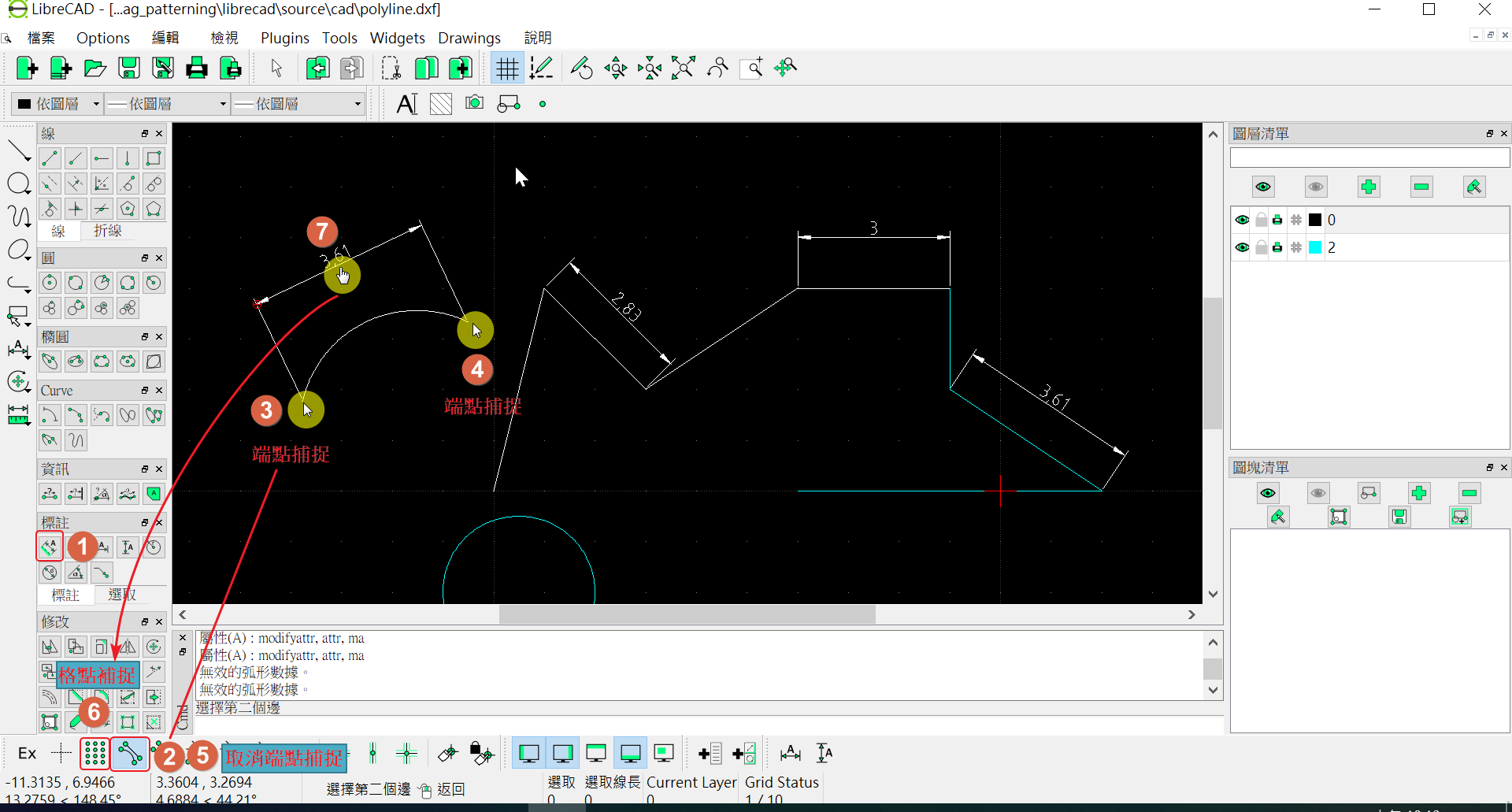
線性¶
二點距離及角度的指定作為標註,角度如果沒有設定,預設空白為0度,也就是水平線的標註.除了直接輸入角度之外,在工具列選項中也提供了水平及垂直鍵可以點選
自動填入0及90度  .
.
指令
在指令列指令區輸入:
指令列輸入 dr 按  鍵,進入線性模式,上方元件角度選項輸入角度(選項可不填)
鍵,進入線性模式,上方元件角度選項輸入角度(選項可不填)  ,輸入
,輸入 se 按  鍵
鍵 捕捉端點模式 ,接下來滑鼠移至要標注的第一點按  鍵 ,
再移至第二點按 按
鍵 ,
再移至第二點按 按  鍵 ,接下來輸入
鍵 ,接下來輸入 sg 按  鍵
鍵 捕捉格點模式 ,標註線移至適當的位置顯示按  鍵完成,退出按
鍵完成,退出按  .
.
線性元件
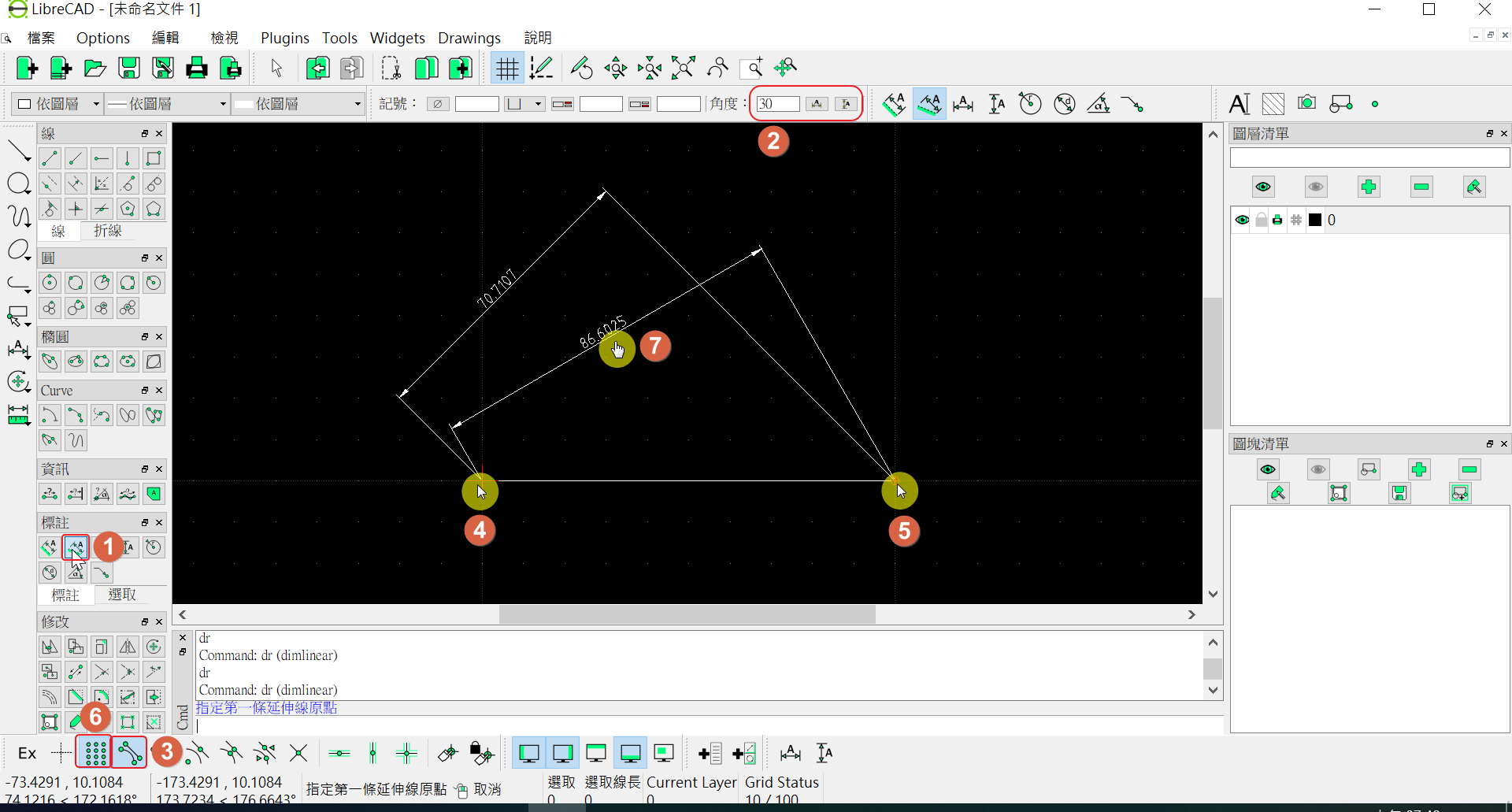
水平¶
以二點間的距離以水平角度作尺寸的標註,通常二點的選擇搭配捕捉端點,尺寸線的位置可以增加格點捕捉.
指令
在指令列指令區輸入:
指令列輸入 dh 按  鍵,進入水平模式,輸入
鍵,進入水平模式,輸入 se 按  鍵
鍵 捕捉端點模式 ,接下來滑鼠移至要標注的第一點按  鍵 ,
再移至第二點按 按
鍵 ,
再移至第二點按 按  鍵 ,接下來輸入
鍵 ,接下來輸入 sg 按  鍵
鍵 捕捉格點模式 ,標註線移至適當的位置顯示按  鍵完成,退出按
鍵完成,退出按  .
.
水平元件
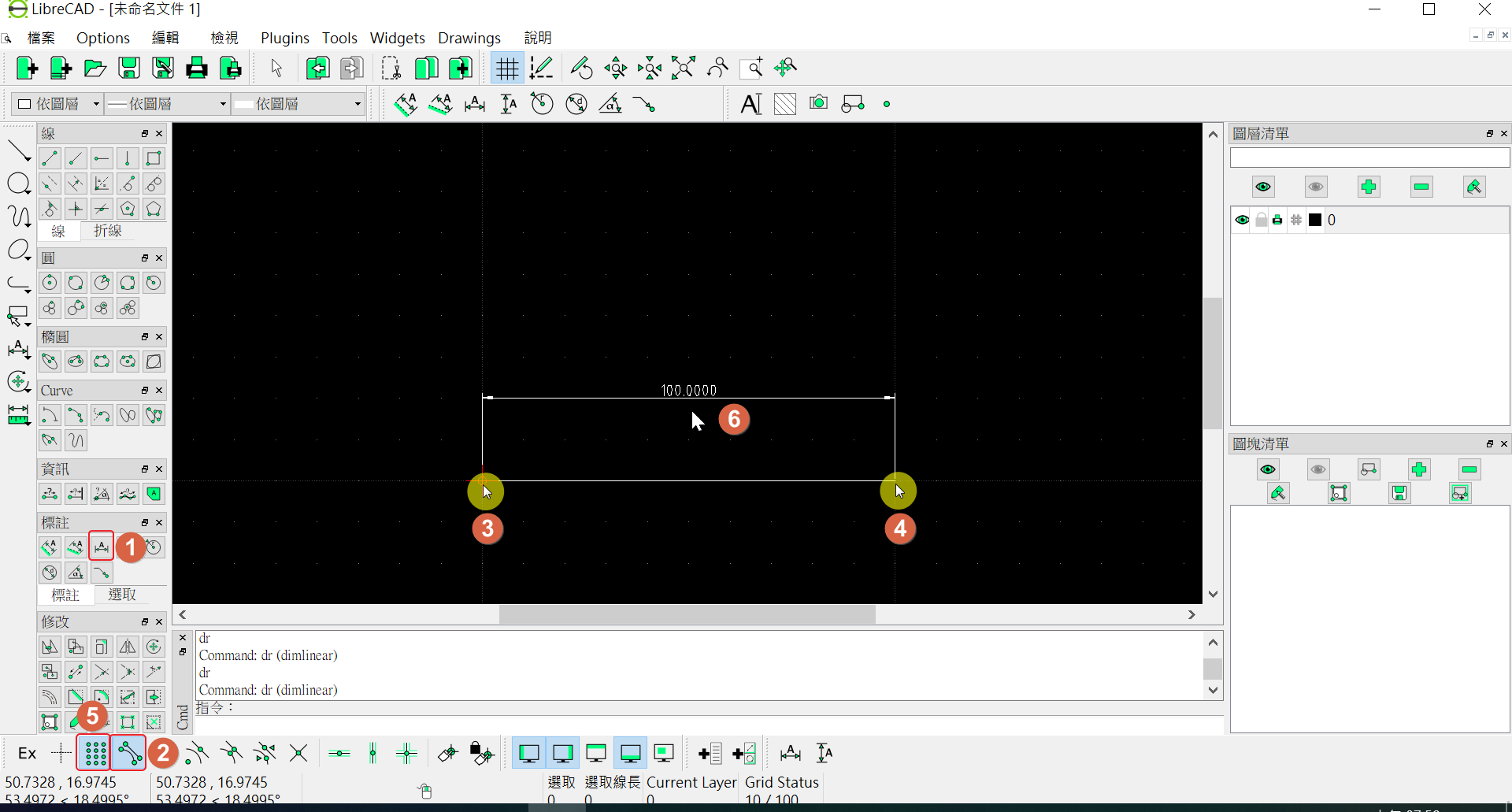
垂直¶
以二點間的距離以垂直角度作尺寸的標註,通常二點的選擇搭配捕捉端點,尺寸線的位置可以增加格點捕捉.
指令
在指令列指令區輸入:
指令列輸入 dv 按  鍵,進入垂直模式,輸入
鍵,進入垂直模式,輸入 se 按  鍵
鍵 捕捉端點模式 ,接下來滑鼠移至要標注的第一點按  鍵 ,
再移至第二點按 按
鍵 ,
再移至第二點按 按  鍵 ,接下來輸入
鍵 ,接下來輸入 sg 按  鍵
鍵 捕捉格點模式 ,標註線移至適當的位置顯示按  鍵完成,退出按
鍵完成,退出按  .
.
垂直元件
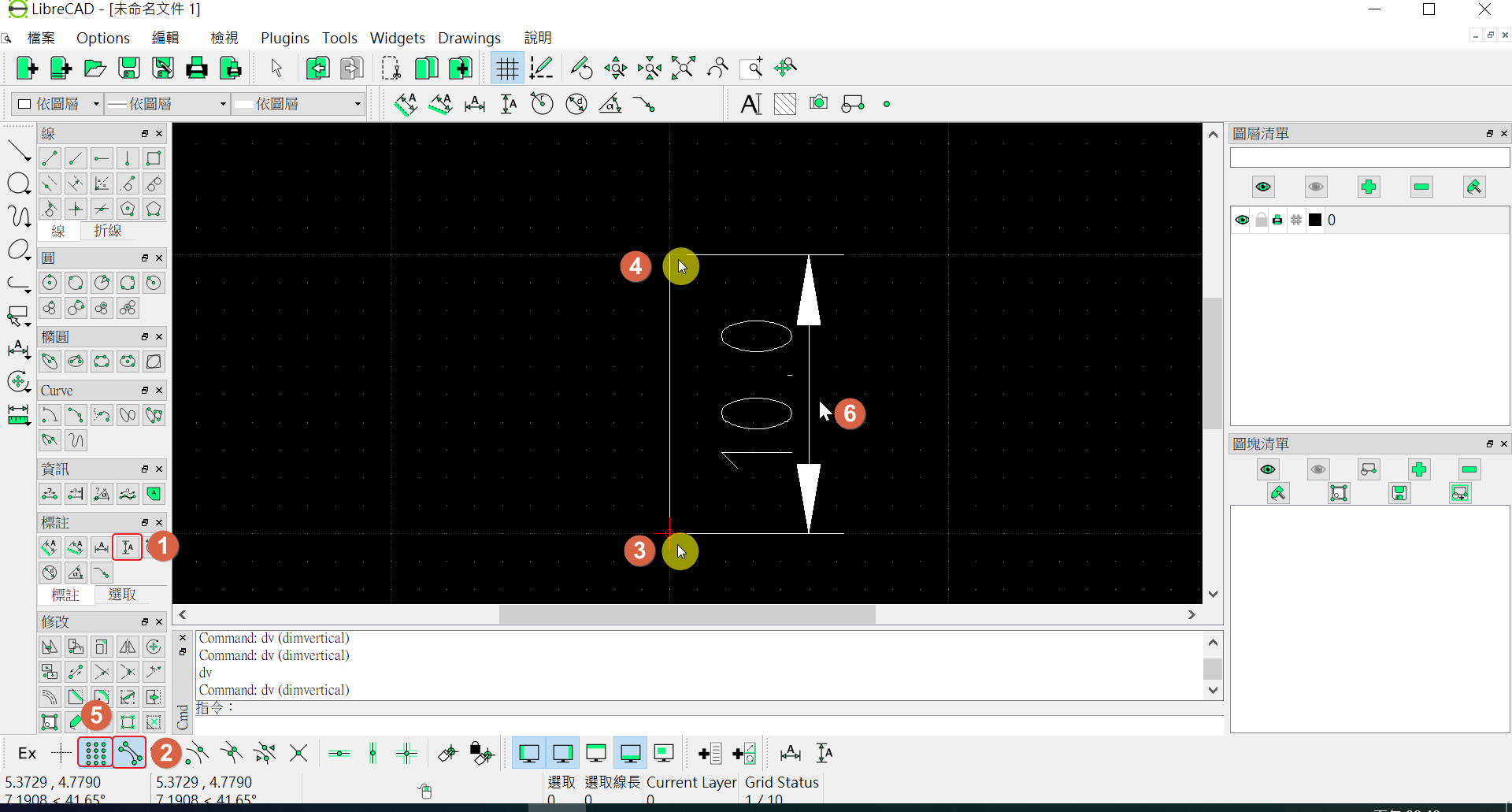
直徑¶
標註圓或弧直徑,同半徑操作方式.
引線¶
標註引線.
指令
在指令列指令區輸入:
指令列輸入 ld 按  鍵,進入引線模式,滑鼠移至引線開頭點選,輸入
鍵,進入引線模式,滑鼠移至引線開頭點選,輸入 se 按  鍵
鍵 捕捉端點模式 ,滑鼠移至引線第二點選 ,
滑鼠移至引線第三點選 ,右鍵完成,退出按  .
.
引線元件
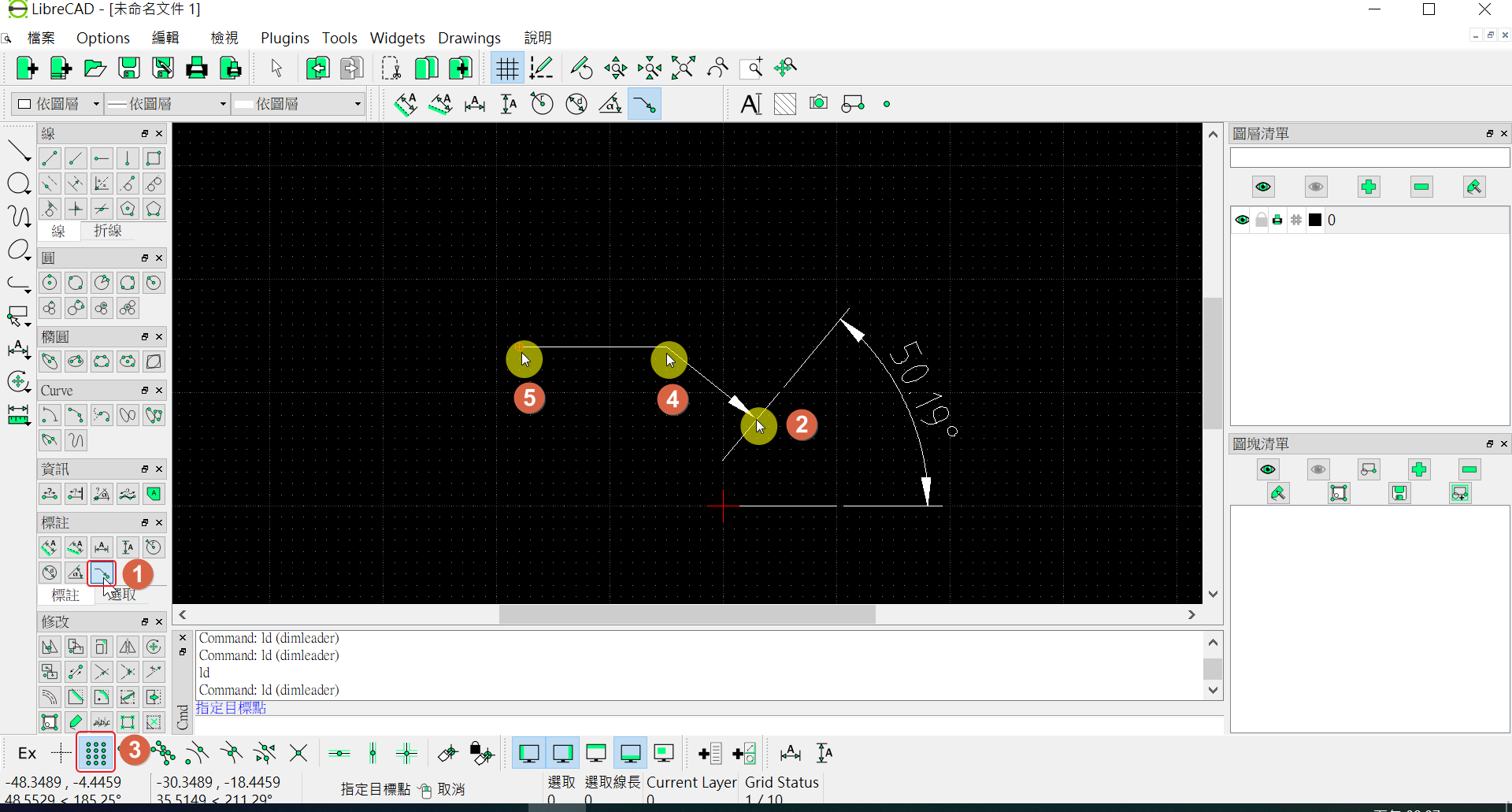
標註指令列表¶
| 動作 | 工具 | 指令 |
|---|---|---|
| 對齊 |  |
da |
| 線性 |  |
dr |
| 水平 | 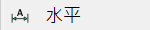 |
dh |
| 垂直 |  |
dv |
| 引線 | 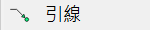 |
ld |